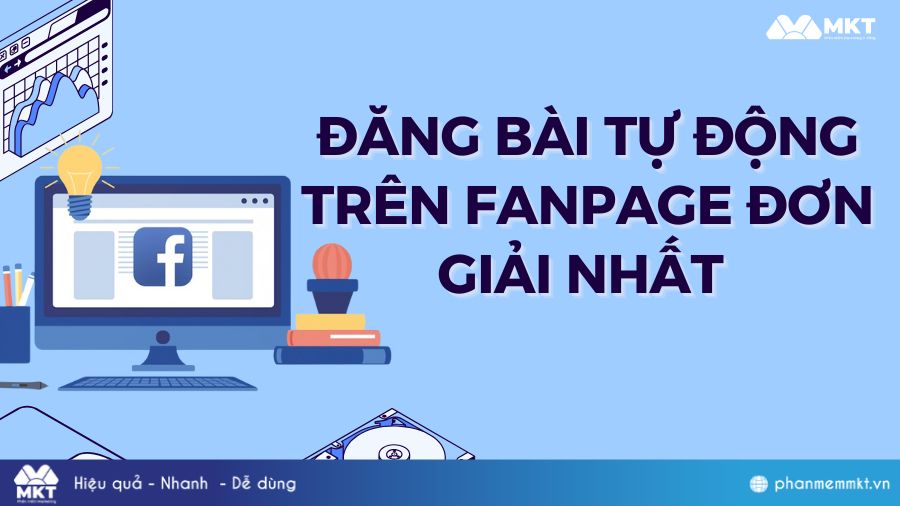Zalo là ứng dụng nhắn tin phổ biến, phục vụ cả trò chuyện cá nhân lẫn công việc và bán hàng. Tuy nhiên, nhiều người thường gặp tình huống lỡ tay xóa mất tin nhắn quan trọng và băn khoăn liệu có thể khôi phục lại được không. Hãy cùng Phần mềm MKT 0 đồng tìm hiểu chi tiết cách khôi phục tin nhắn đã xóa trên Zalo trên điện thoại và máy tính.
I. Tin nhắn đã xóa trên Zalo có khôi phục được không?
Bạn hoàn toàn có thể khôi phục được nếu bạn đã bật tính năng sao lưu tin nhắn trước đó. Nếu chưa bật sao lưu thì tin nhắn đã xóa gần như không thể lấy lại. Vì vậy, bạn cần bật tự động sao lưu tin nhắn thường xuyên để có thể khôi phục lại tin nhắn khi cần.
Zalo chỉ cho phép khôi phục dữ liệu từ các bản sao lưu được lưu trên Google Drive (Android) hoặc iCloud (iOS). Trên Zalo PC không lưu trực tiếp tin nhắn mà chỉ đồng bộ từ bản sao lưu trên điện thoại, do đó bạn cần đảm bảo rằng tin nhắn đã được sao lưu trên thiết bị di động trước khi khôi phục.
II. Cách khôi phục tin nhắn đã xóa trên Zalo bằng điện thoại
Zalo hỗ trợ khôi phục tin nhắn trên cả iPhone và Android thông qua bản sao lưu. Dưới đây là hướng dẫn chi tiết cho từng thiết bị.
1. Hướng dẫn cách khôi phục tin nhắn đã xóa trên zalo Iphone
Nếu bạn bật sao lưu iCloud cho Zalo, dữ liệu sẽ an toàn hơn và dễ khôi phục qua các bước sau:
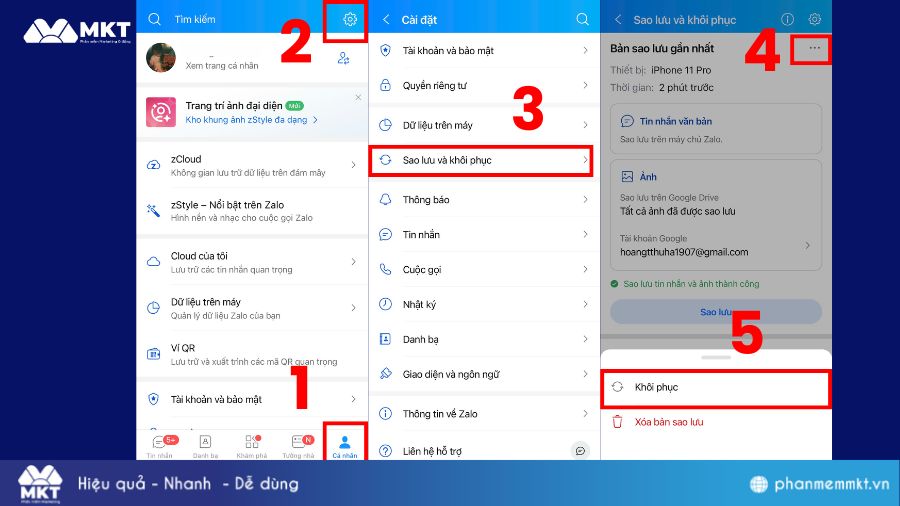
- Bước 1: Mở ứng dụng Zalo → chọn biểu tượng Cài đặt
- Bước 2: Vào mục Tin nhắn → Sao lưu & khôi phục.
- Bước 3: Chọn Khôi phục tin nhắn.
- Bước 4: Xác nhận để hệ thống tải dữ liệu từ bản sao lưu gần nhất.
- Bước 5: Khởi động lại Zalo tin nhắn đã xóa sẽ xuất hiện trở lại.
Lưu ý: Nếu bạn bật sao lưu iCloud cho Zalo, dữ liệu sẽ an toàn hơn và dễ khôi phục khi đổi máy. Đây chính là cách lưu tin nhắn Zalo trên iCloud giúp bạn tránh mất dữ liệu quan trọng.
2. Hướng dẫn cách phục hồi tin nhắn zalo trên Android
Trên Android, Zalo đồng bộ dữ liệu với Google Drive, giúp quá trình khôi phục dễ dàng hơn. Bạn chỉ cần thực hiện theo các bước sau:
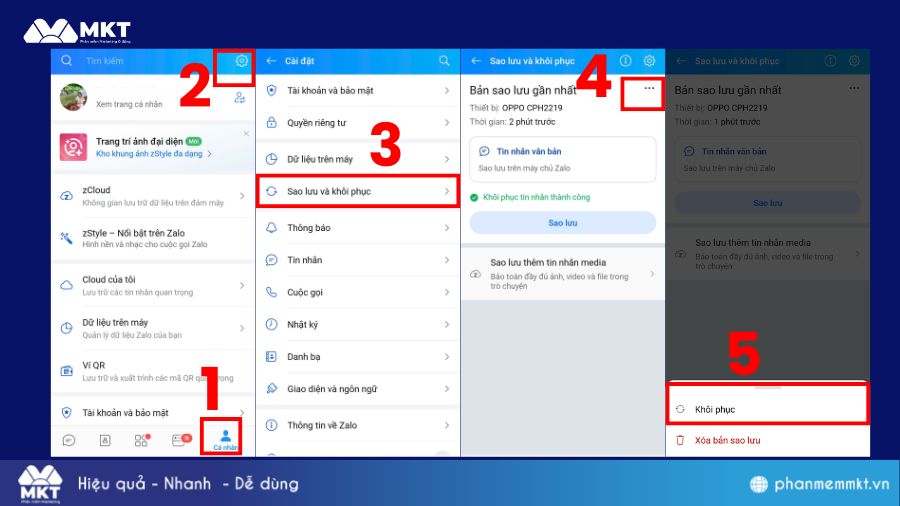
- Bước 1: Mở ứng dụng Zalo → chọn Cài đặt.
- Bước 2: Vào mục Tin nhắn & thông báo → Sao lưu & khôi phục.
- Bước 3: Nhấn Khôi phục tin nhắn.
- Bước 4: Chờ quá trình tải bản sao lưu hoàn tất.
Nếu bạn đổi máy hoặc gỡ app, chỉ cần đăng nhập lại và chọn khôi phục sao lưu là có thể lấy lại tin nhắn.
III. Cách khôi phục tin nhắn đã xóa trên zalo trên máy tính
Hiện tại Zalo PC chưa có tính năng tự động khôi phục tin nhắn. Nếu bạn muốn tìm giải pháp nhanh hơn, có thể tham khảo các phần mềm khôi phục tin nhắn Zalo đã xóa trên thị trường. Tuy nhiên, vẫn có cách để đồng bộ dữ liệu từ bản sao lưu trên di động.
Bạn có thể đồng bộ qua các thao tác sau: Tại giao điện Zalo PC, chọn Cài đặt → chọn Sao lưu & khôi phục.
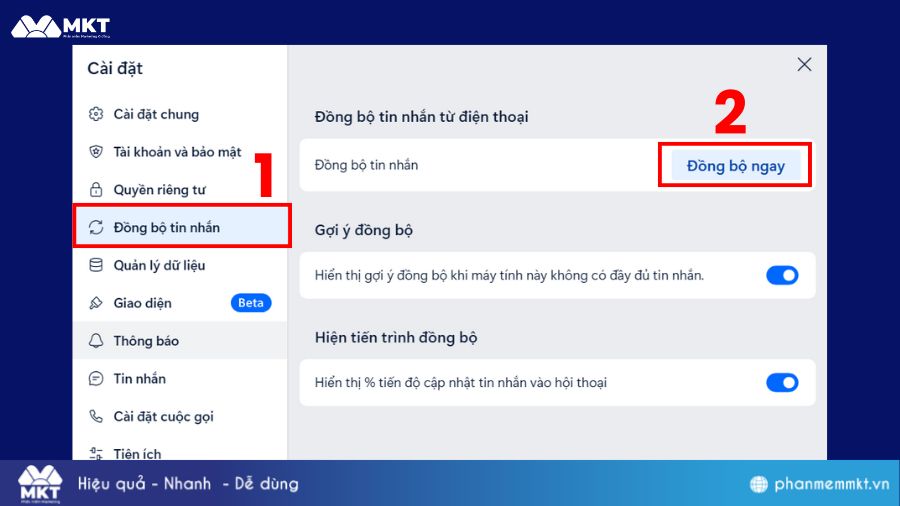
IV. Cách bật sao lưu tin nhắn Zalo để tránh mất dữ liệu
Bật sao lưu tin nhắn là giải pháp an toàn nhất để không lo mất dữ liệu quan trọng. Bạn nên cài đặt ngay tính năng này. Sau khi kích hoạt, Zalo sẽ tự động lưu trữ dữ liệu mỗi ngày và cho phép khôi phục bất cứ lúc nào.
Nếu bạn đổi máy, chỉ cần đăng nhập lại tài khoản và chọn “Khôi phục” là sẽ có đầy đủ dữ liệu. Các bước bật sao lưu tin nhắn Zalo:
- Bước 1: Vào Cài đặt → Tin nhắn & thông báo → Sao lưu & khôi phục.
- Bước 2: Chọn Tự động sao lưu hàng ngày.
- Bước 3: Kết nối với Google Drive (Android) hoặc iCloud (iPhone) để lưu trữ dữ liệu trên đám mây.
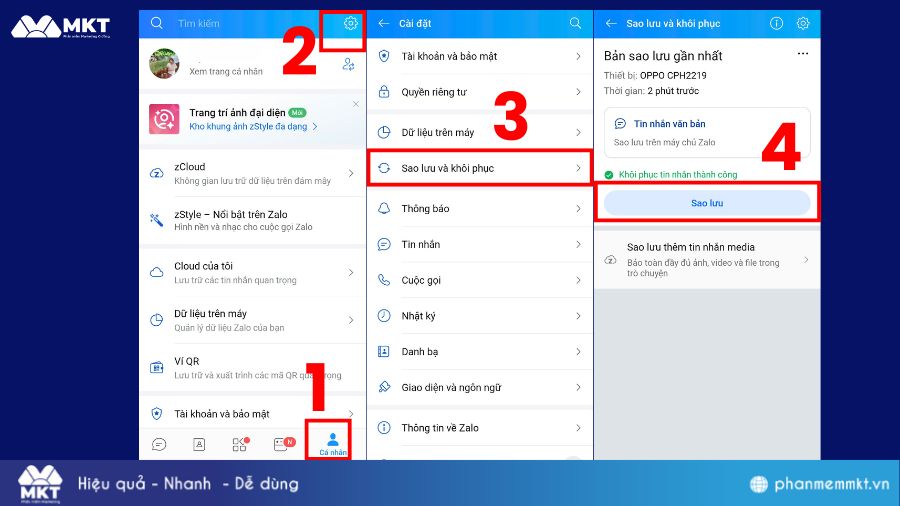
Kết luận
Việc khôi phục tin nhắn đã xóa trên Zalo là hoàn toàn khả thi nếu bạn đã bật tính năng sao lưu trước đó. Trên điện thoại Android, iPhone hay máy tính, các bước thực hiện đều đơn giản, chỉ mất vài phút để lấy lại dữ liệu. Để tránh mất những tin nhắn quan trọng, bạn hãy tận dụng ngay tính năng tự động sao lưu ngay hôm nay.